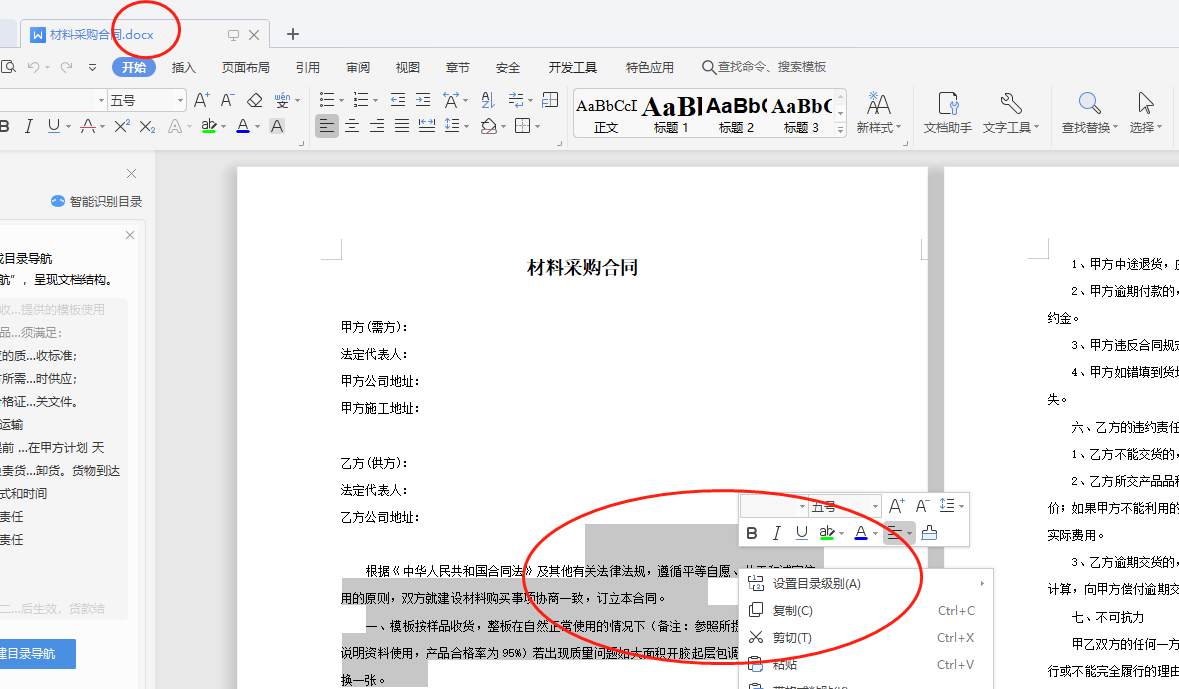欢迎使用Small PDF转换成WORD转换器,这里为您提供SmallPDF转换器最新资讯以及SmallPDF转换器 相关基础教程、使用技巧、软件相关知识、软件激活、升级及常见问题等帮助。
发布时间:2020-05-02 20:41:49
如何把pdf转成word?相信很多网友都存在这样的疑问。将pdf转换为word文件是一项非常重要的工作技能,pdf文件是一种便携式文档格式,具有很高的系统通用性,但是编辑能力差,需要转换成其他格式来进行工作文档的编辑和使用,下面就来教教大家。
但是,下面要敲重点了。pdf转成word后格式如何调整?
这个格式调整之前,我们首先要做的是先将pdf这种不能编辑的格式转换处理为word文档才可以。在pdf转换器处理pdf转换成word之前我们要确定这份pdf文件是由word转换生成的,其它格式的pdf是不能转换成word的,或者转换出来会出现乱码的情况。那么pdf转成word格式的文件,我们习惯性的使用smallpdf转换器软件对批量的pdf文件进行word格式的恢复处理。

PDF转换成Word注意事项:1.PDF文件没有经过加密处理过的电子文件;否则smallpdfer转换器会提示输入密码或直接提示转换失败。2.PDF文件没有其他软件进行过压缩处理的;否则smallpdfer转换器会直接提示转换失败,或输出为图片文件。3.PDF文件不是扫描件、不是由图片、水印等转成的PDF文件;否则smallpdfer转换器会直接提示转换失败,或输出为图片文件。以上几种情况的PDF文件基本都是不能转换成word的,当然估计还有一些小编没有讲到的方面,需要大家在使用中总结啦。下面为大家说说smallpdf转换器的pdf转换成word操作:
1.我们打开smallpdfer转换器,选择左边菜单栏的【文件转word】操作。(这里的文件转word,是指PDF转换成word不是其他格式,大家不要随便什么文件都往上添加。)
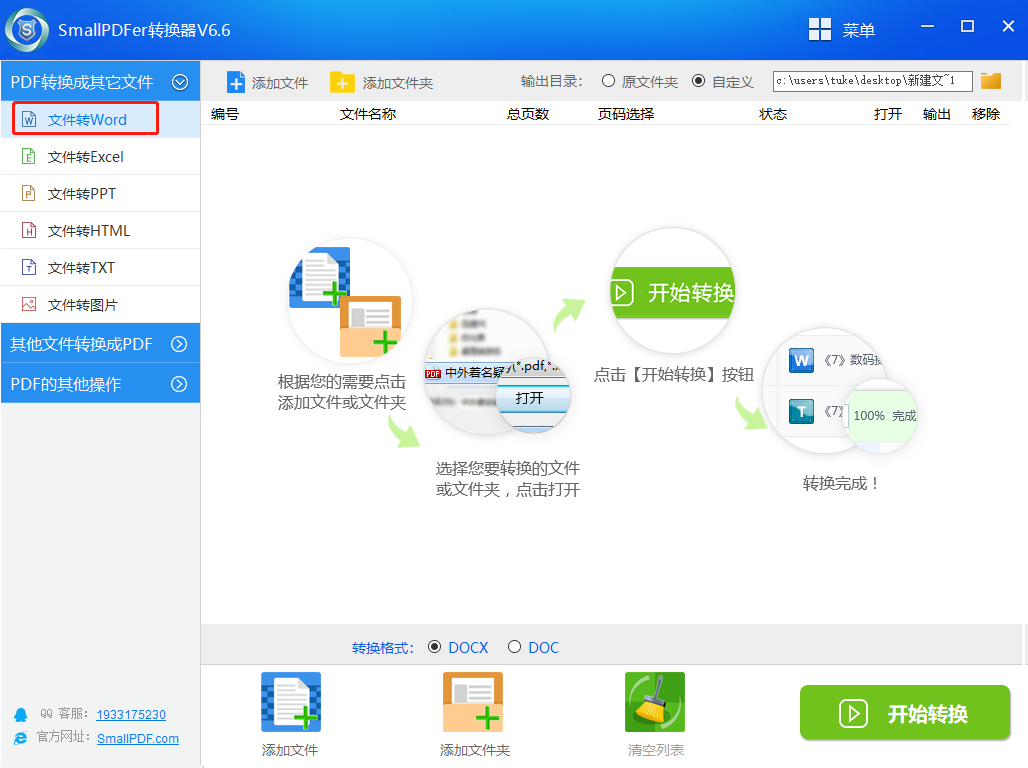
2.点击smallpdfer转换工具的【添加文件】,将我们需要转换的PDF文件进行添加。如果有多份PDF文件,可以按住[Ctrl]键,进行批量添加PDF文件。

3.文件添加完之后,在pdf转换器右上区域,选择转换后word文件的保存路径。当然啦,最好选择英文路径下进行保存。
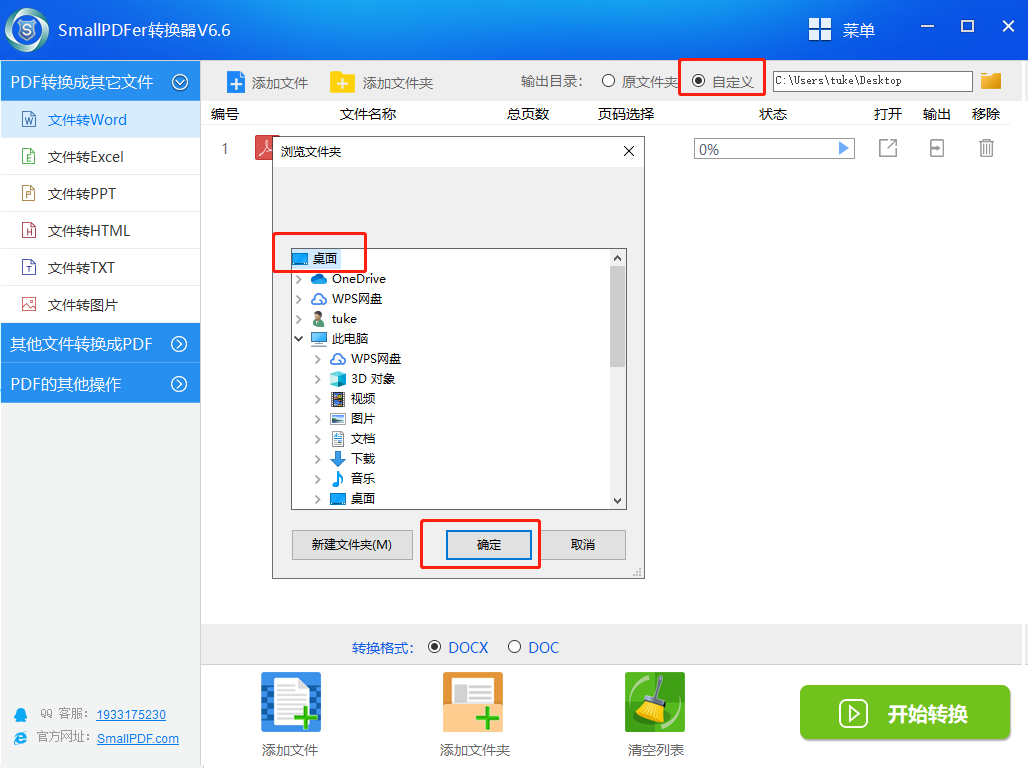
4.在smallpdfer转换器中,可以点击对应文件的【页码选择】,针对我们的PDF文件,想转换哪页至哪页都可以。选择完了之后,点击【开始转换】。
如果全部需要转换成word,那么【页码选择】就不需要填写什么。
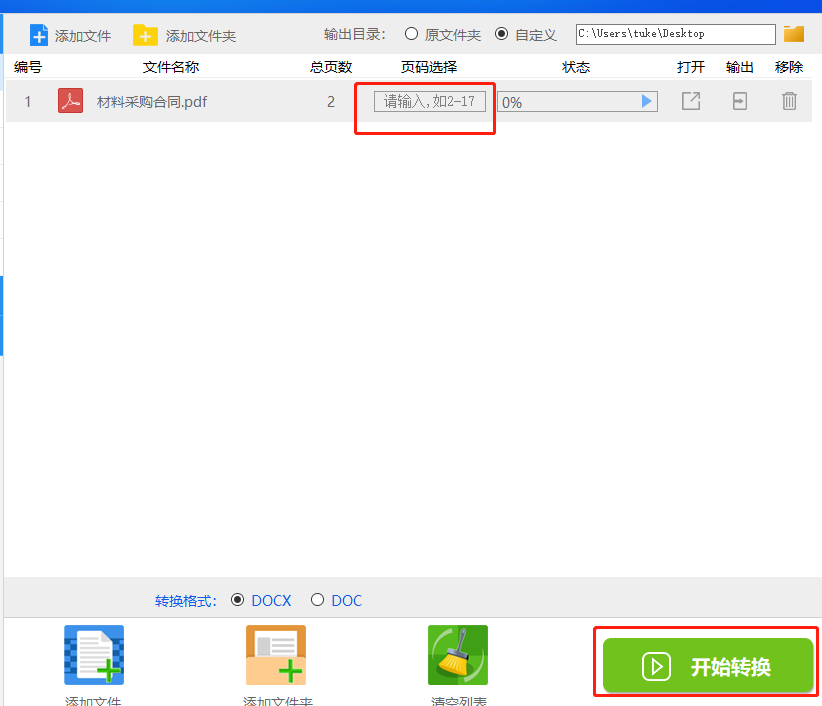
5.PDF转换器在转换的时候,属于极速处理PDF,我们只需要静静等待即可。当然啦,电脑性能不好的,自然不会很快啦。
转换完成后,我们可以选择【打开】或者【输出】查看到文件的效果或者保存的位置。
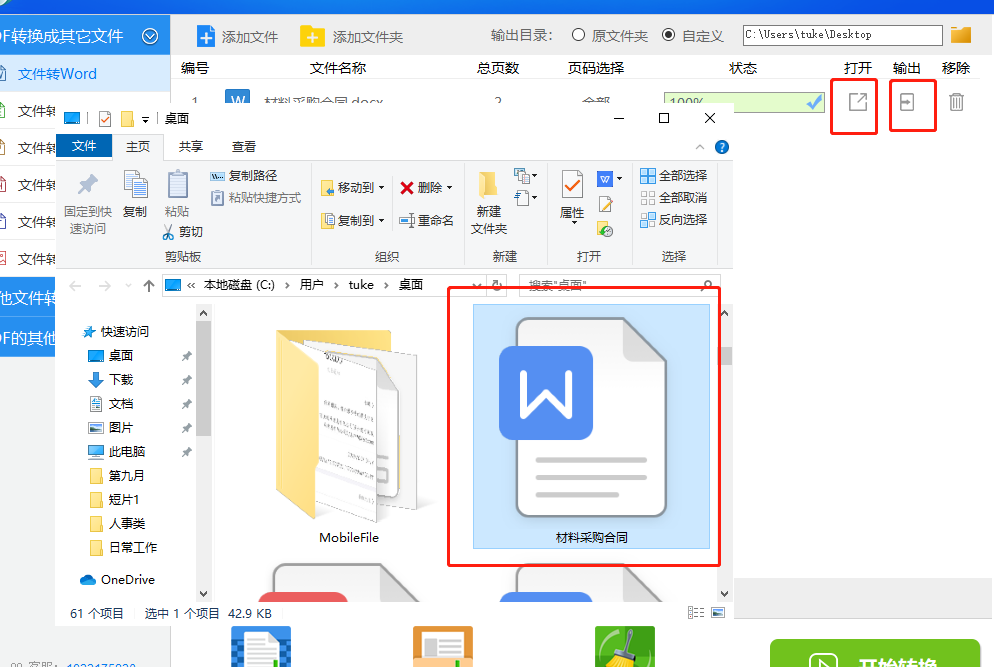
6.我们将smallpdfer转换器PDF转换成word的文件随便打开一份。我们可以看到word文件可以随意进行编辑、复制、粘贴等等处理。